Ahora vamos a explicar cómo crear tus propios emoticonos y compartirlos por WhatsApp, de modo que presumiremos de diseños únicos. Incluso podremos crear un emoticono que reflejen nuestra cara y aspecto físico, algo que seguro que sorprende a quienes lo reciban.
Los emoticonos son esas caritas que expresan sentimientos, que todos tenemos en WhatsApp y que utilizamos muy a menudo. Existe una serie de emoticonos o "emojis" que forman parte del estándar Unicode, así que no se pueden personalizar.
Por suerte, sí existen otras alternativas para crear nuestro propio emoticono. En realidad, técnicamente se enviará como un sticker o "pegatina", pero el resultado será parecido a un emoticono si acertamos con el diseño.
Para quienes tengan curiosidad, hemos explicado en detalle las diferencias entre un emoticono y un emoji. Quizá la más relevante en este caso sea que el tamaño es algo mayor que los emojis estándar en WhatsApp, lo que no debería suponer un problema.
Crear un emoticono con Bitmoji
WhatsApp no permite crear emoticonos, por lo que tendremos que utilizar alguna aplicación de terceros para este menester. Aconsejamos Bitmoji, una app en la que podremos crear un emoticono propio basándonos en nuestra cara, con un estilo de caricatura.
- Esta aplicación está presente de forma gratuita para descargar tanto en Android como en iOS:
- Descarga Bitmoji para Android
- Descarga Bitmoji para iOS
- Una vez la tenemos descargada e instalada, la abrimos y lo primero que vemos es que nos pide que nos registremos, cosa que podemos hacer por medio de Snapchat o por una dirección email.
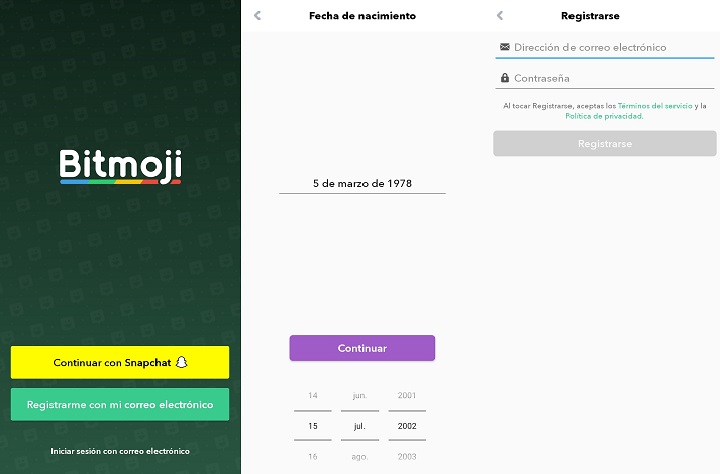
- Si elegimos el email para registrarnos nos solicitará la fecha de nuestro cumpleaños para luego perdimos un correo electrónico y una contraseña.
- Ahora tendremos que decirle a la aplicación si somos hombre o mujer, a continuación hacernos un selfie, para que pueda interpretar la cara que tenemos:
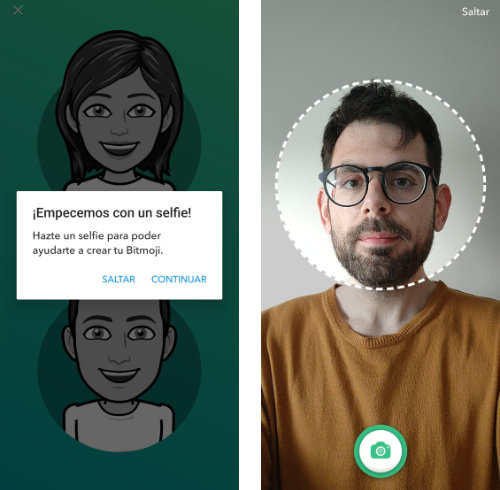
- Una vez hecho esto veremos la interpretación que ha hecho el programa, por suerte, vamos a poder editar todos los parámetros del emoticono, personalizándolo por completo.
- En la parte de debajo de la pantalla veremos varios iconos que marcan aquellos elementos que podremos modificar:
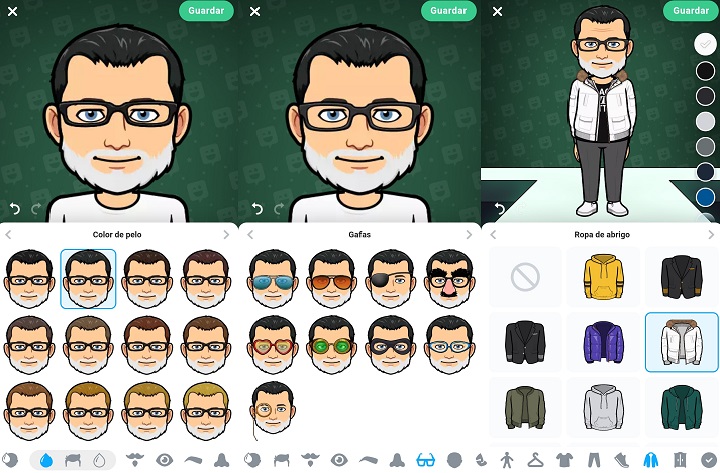
- Una vez que hayamos terminado de configurar el emoji es el momento de darle a "Guardar", que está situado en la parte superior derecha de la pantalla.
- Ahora ya está todo preparado para que usemos el emoticono que acabamos de crear en iOS o Android, con dos posibles métodos.
- Una opción sería que cada vez entremos en la app de Bitmoji y compartamos el emoticono a WhatsApp, eligiendo de la galería disponible:
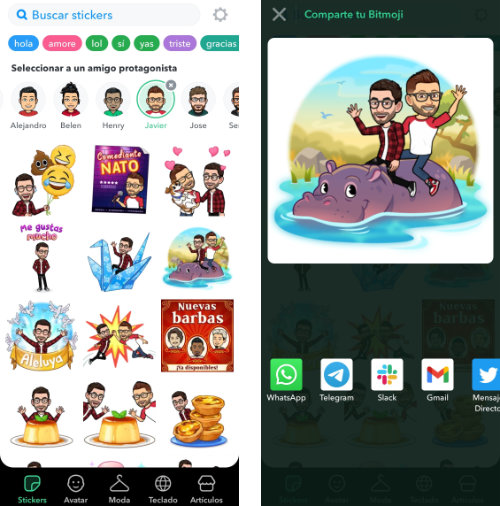
- Otra posibilidad sería enviar el emoticono desde el teclado Gboard de Google, disponible en iOS y en Android.
- Entramos en una conversación de WhatsApp, cuando aparezca Gboard, debemos dar en el símbolo de los emojis del teclado, que está situado junto a la barra espaciadora (no en el símbolo de la caja de texto del chat).
- Una vez ahí, justo al lado del símbolo de los emojis aparece un cuadrado con una cara sonriente, el cual debemos pulsar.
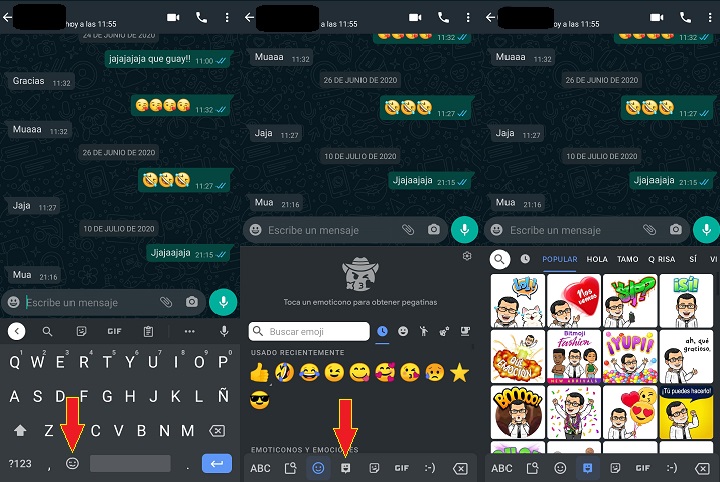
- En cuanto lo pulsemos ya vemos un montón de temas creados con nuestro propio emoticono.
- En la parte superior de los emojis tenemos frases ya predeterminadas para usar, por ejemplo, "Hola", "Tamo", "Q Risa", "Sí" y muchas más.
- Pero si queremos buscar una en concreto, es tan fácil como pulsar en la lupa que hay en esa misma línea, pero a la izquierda del todo, para escribir aquello que estamos buscando.
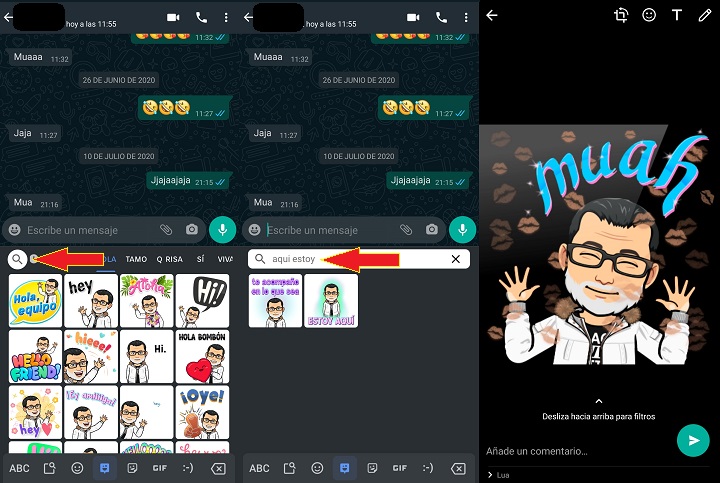
- Para mandar un emoticono de los que tenemos personalizados, tan solo debemos pulsar sobre el que queramos. Algunos los manda directamente, puesto que son de pequeño tamaño, y en otros nos da la opción de escribir algún tipo de texto adicional.
Crea emoticonos con Emoji Maker
Otra opción es crear un emoticono basado en las ilustraciones habituales de los emojis, pero con elementos diferentes, que dan como resultado un diseño propio y único. Los pasos para hacerlo realidad son muy sencillos:
- El editor está disponible gratis (se basa en publicidad) para ordenadores en versión web y como app en Android:
Web: Emoji Maker
- Descarga Emoji Maker para Android
- Se abrirá un editor para crear el emoticono, que permite añadir elementos como la forma base, ojos, boca y muchos accesorios:
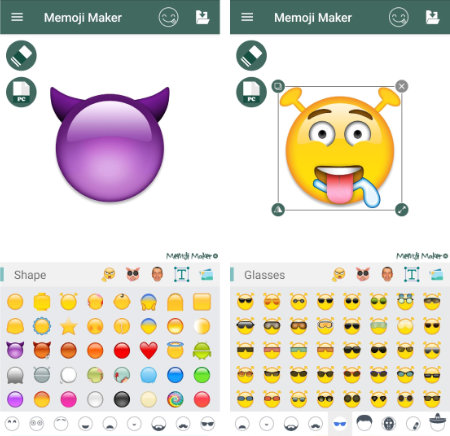
- Cuando hayamos acabado, pulsamos el icono de descargar (una carpeta con una flecha) de la esquina superior derecha:
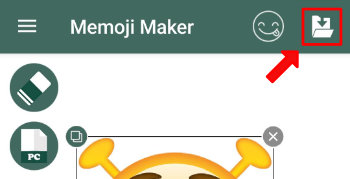
- La imagen del emoticono descargada la podemos usar directamente, o emplear el creador de stickers oficial de WhatsApp para retirar el fondo y ajustar el lienzo:
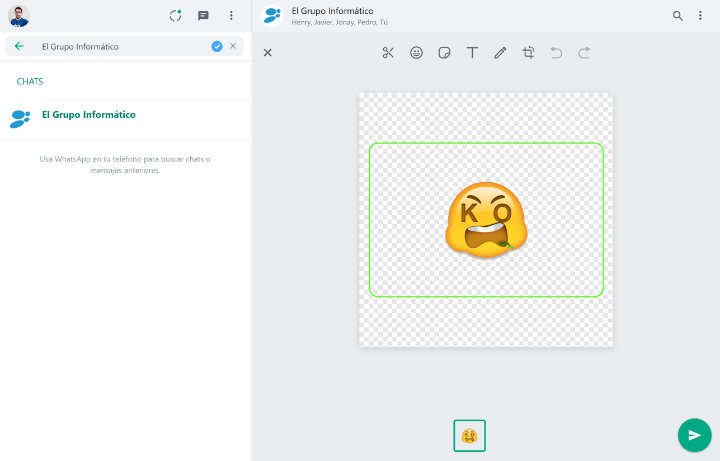
- Si queremos que pase a estar en nuestra biblioteca, hemos de mantener pulsado sobre la imagen y elegir "Añadir a favoritos", a partir de entonces el emoticono aparecerá junto a los packs de stickers de WhatsApp que tengamos descargados:
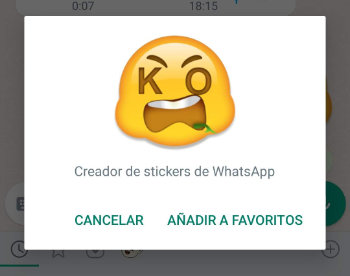
Con esto ya habremos conseguido un emoticono propio y diferente a los disponibles por defecto en WhatsApp. Si queremos seguir personalizando la aplicación, también es posible crear nuestro propio avatar para WhatsApp, para colocarlo como foto de perfil.
Al final, es muy sencillo crear un emoticono propio en WhatsApp, solo hacen falta algunas herramientas gratuitas y unos pocos minutos para conseguirlo. Debemos poner un poco de imaginación para lograr un resultado único, o bien personalizado para que refleje nuestro propio aspecto.
Los mejores fondos para WhatsApp
- Ver Comentarios


